Tombar Bens por Outros Tipos de Entrada
Esta funcionalidade permite que o usuário realize o tombamento, ou o registro de um bem como patrimônio oficial da Instituição, bem esse que tenha entrado na Instituição por meio de processos de doação, avaliação, cessão, devolução, incorporação ou restituição de bem pelo responsável.
Passo 1:
Acesse o módulo de Patrimônio Móvel no SIPAC (FIGURA 1).
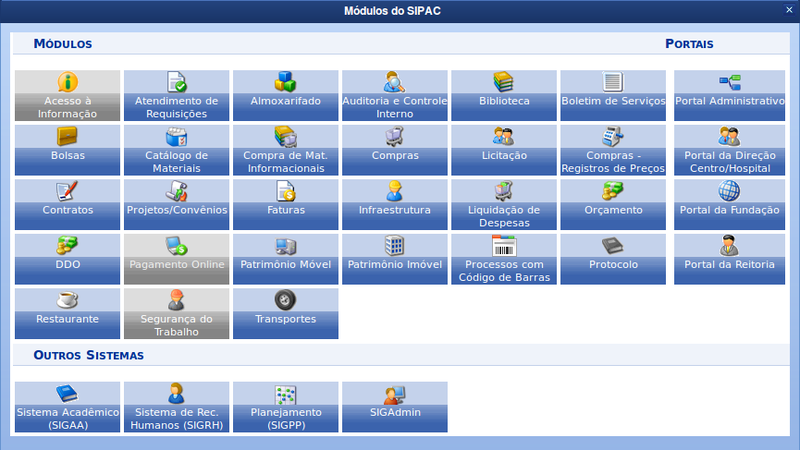
Passo 2:
No módulo Patrimônio Móvel, na aba Bens, acesse Tombamento -> Tombar Bens -> Outros Tipos de Entrada (Ex.: Doação, Devolução e etc.) (FIGURA 2).

Passo 3:
Será apresentado um formulário onde o usuário deverá, necessariamente, escolher o tipo de entrada, o fornecedor/doador, tipo de documento e a unidade responsável, além de, opcionalmente, preencher o número do documento, data do documento e o processo ao qual esse tombamento está associado (FIGURA 3). Após preencher os dados, o usuário deverá clicar em “Continuar >>”.

Passo 4:
Ao clicar em “Continuar >>” será apresentado outro formulário para inserção dos materiais a serem tombados, além do dados já cadastrados na parte superior da página (FIGURA 4).

Para inserir um material, o usuário deverá digitar parcialmente ou completamente o nome do mesmo na caixa de texto ao lado da palavra “Material:” e escolher o material das sugestões que aparecerão abaixo (clicando no material desejado). Os campos Denominação, Especificação, Vida Útil e Data de Balanço serão automaticamente preenchidos ao escolher um material. O usuário deverá ainda preencher a Marca, Finalidade, Preço e Quantidade do material, além de opcionalmente preencher Observações, Garantia ou modificar algum outro dado. Após preencher o formulário, deverá clicar em “Inserir Bem”.
Uma lista com os Bens Adicionados aparecerá na parte inferior do formulário (FIGURA 5), o usuário deverá repetir o procedimento até que todos os materiais necessários estejam inclusos no tombamento. Ao adicionar todos os materiais, o usuário deverá clicar em “Continuar >>”.
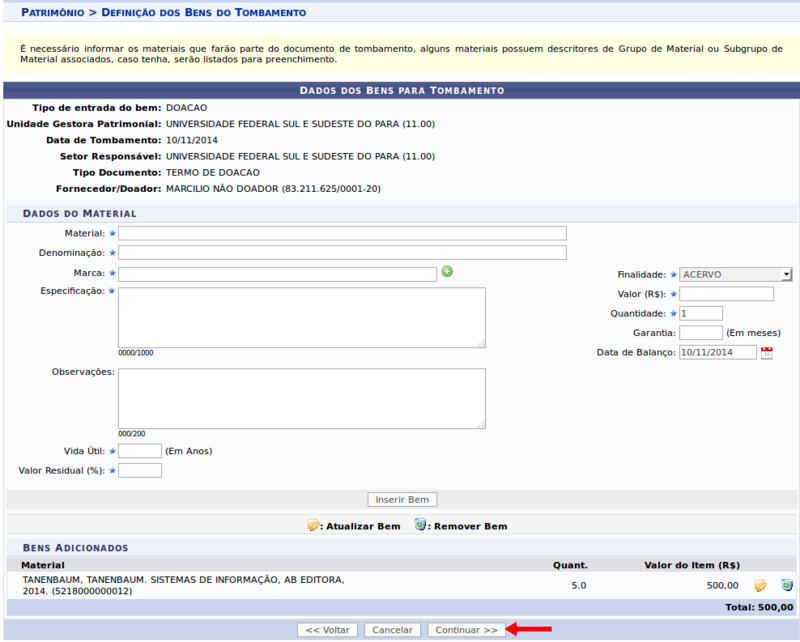
Passo 5:
Será apresentada uma página com o que irá constar na Nota de Recebimento (FIGURA 6) para que o usuário possa conferir os dados cadastrados. Caso desista do procedimento o usuário deverá clicar em “Cancelar”, caso queira corrigir algum dado, poderá clicar em “Voltar”. Para ratificar o tombamento dos materiais listados, deverá clicar em “Confirmar”.

Passo 6:
Ao clicar em “Confirmar” a mensagem “Tombamento cadastrado(a) com sucesso!” será apresentada na parte superior da tela (FIGURA 7). Nessa página ainda será possível “Imprimir Etiquetas”, imprimir “Nota Recebimento” e imprimir “Resumo Contábil”.
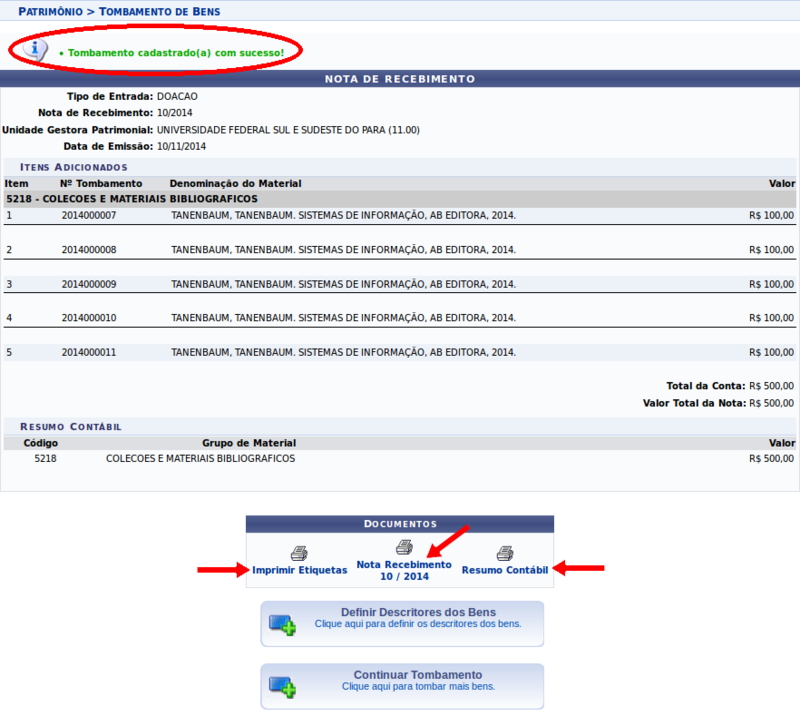
Ao clicar em “Imprimir Etiquetas”, será gerado um arquivo com as etiquetas dos bens tombados (FIGURA 8).
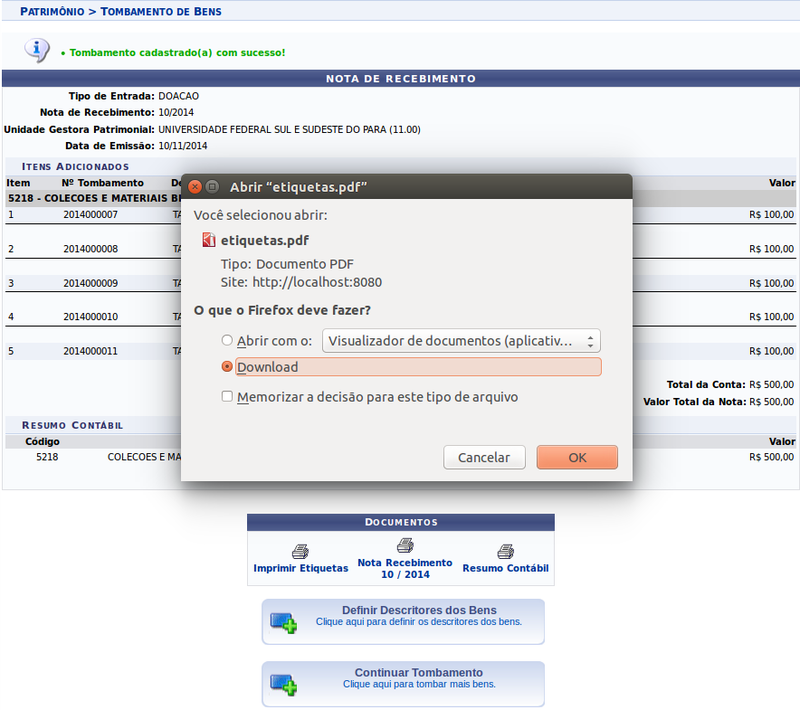
Caso o usuário clique em “Nota Recebimento” será gerada uma página, em formato de impressão, com os dados da nota de recebimento, conforme Figura 9.
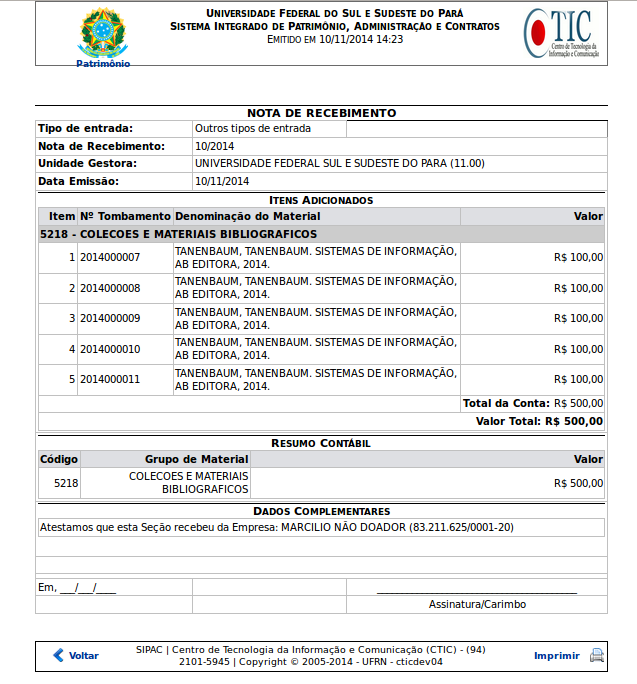
Caso o usuário clique em “Resumo Contábil” será gerada uma página, em formato de impressão, com o Relatório de Resumo Contábil da nota de recebimento correspondente (FIGURA 10).

